# Hoe werkt het
# Aanmelden
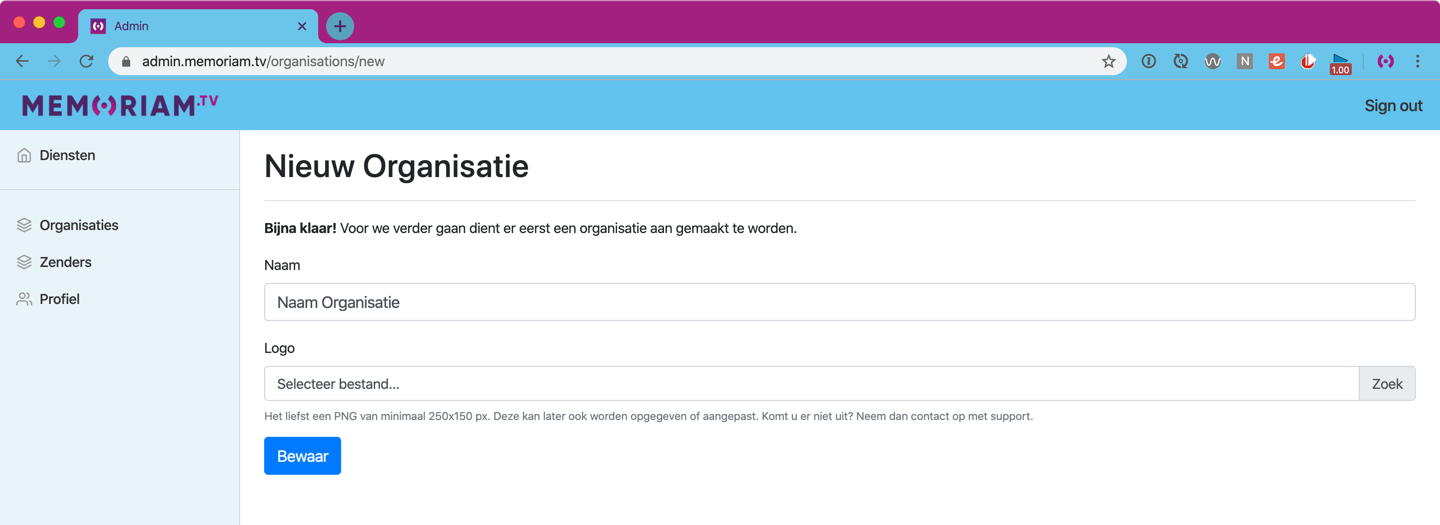 Als u zich heeft aangemeld op https://admin.memoriam.tv/users/sign_up (opens new window) komt u na het bevestigen op het volgende scherm:
Als u zich heeft aangemeld op https://admin.memoriam.tv/users/sign_up (opens new window) komt u na het bevestigen op het volgende scherm:
Hier dien u uw bedrijfsnaam op te geven. Tevens kun u hier uw logo uploaden, het gewenste formaat is minimaal 250 x 150 pixels. (Mocht u hier problemen mee hebben kunt u altijd contact opnemen met support, dan kijken we even of we het voor u kunnen regelen)
# Uw zender inregelen
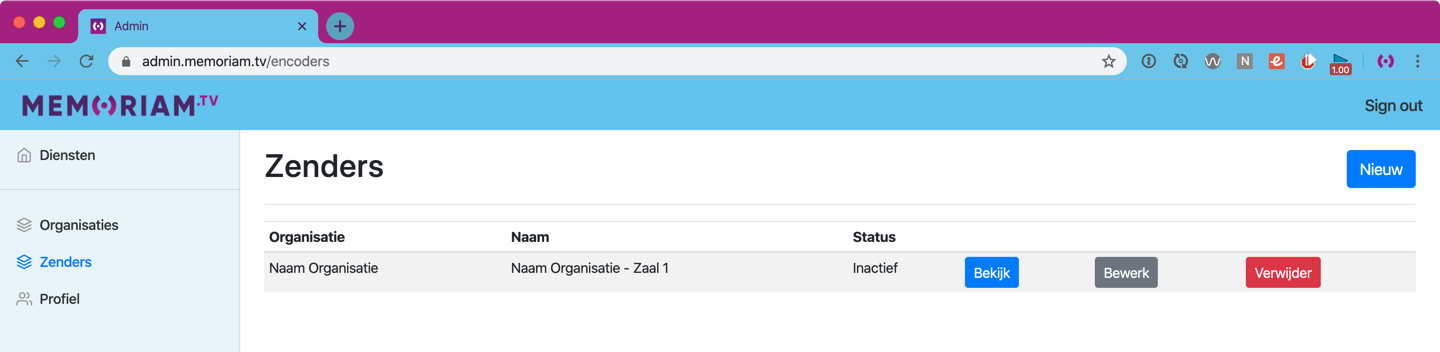 Bij het aanmaken van uw organisatie is er automatisch een zender met de naam "Zaal 1" aangemaakt. Deze vindt u in het menu "Zenders".
Bij het aanmaken van uw organisatie is er automatisch een zender met de naam "Zaal 1" aangemaakt. Deze vindt u in het menu "Zenders".
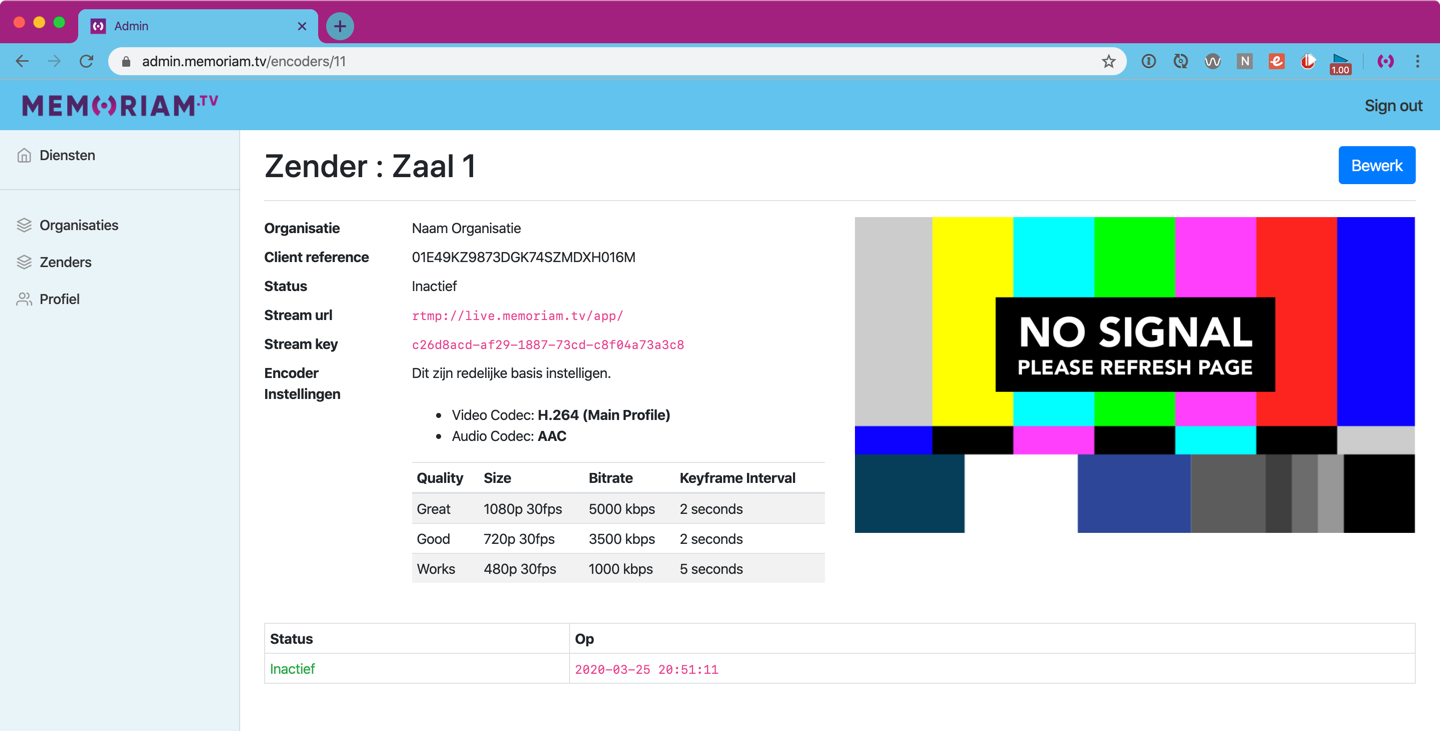 Op de specifieke zenderpagina vindt u de URL's voor het instellen van uw encoder. Hier volgt een opsomming van basis instellingen:
Op de specifieke zenderpagina vindt u de URL's voor het instellen van uw encoder. Hier volgt een opsomming van basis instellingen:
- Video Codec: H.264 (Main Profile)
- Audio Codec: AAC
| Quality | Size | Bitrate | Keyframe Interval |
|---|---|---|---|
| Great | 1080p 30fps | 5000 kbps | 2 seconds |
| Good | 720p 30fps | 3500 kbps | 2 seconds |
| Works | 480p 30fps | 1000 kbps | 5 seconds |
Hou er rekening mee met welke internet verbinding u gaat streamen: de uploadsnelheid is van belang. Zie voor een uitgebreide uitleg over bandbreedte en dataverkeer dit blog artikel (opens new window)
Handleidingen:
- OBS
- [instellingen andere zenders zoals Larix (Android, iOS), RTMP Broadcaster (iOS), LiveAir Solo (iOS) volgen nog]
# Overzicht ingeplande uitzendingen
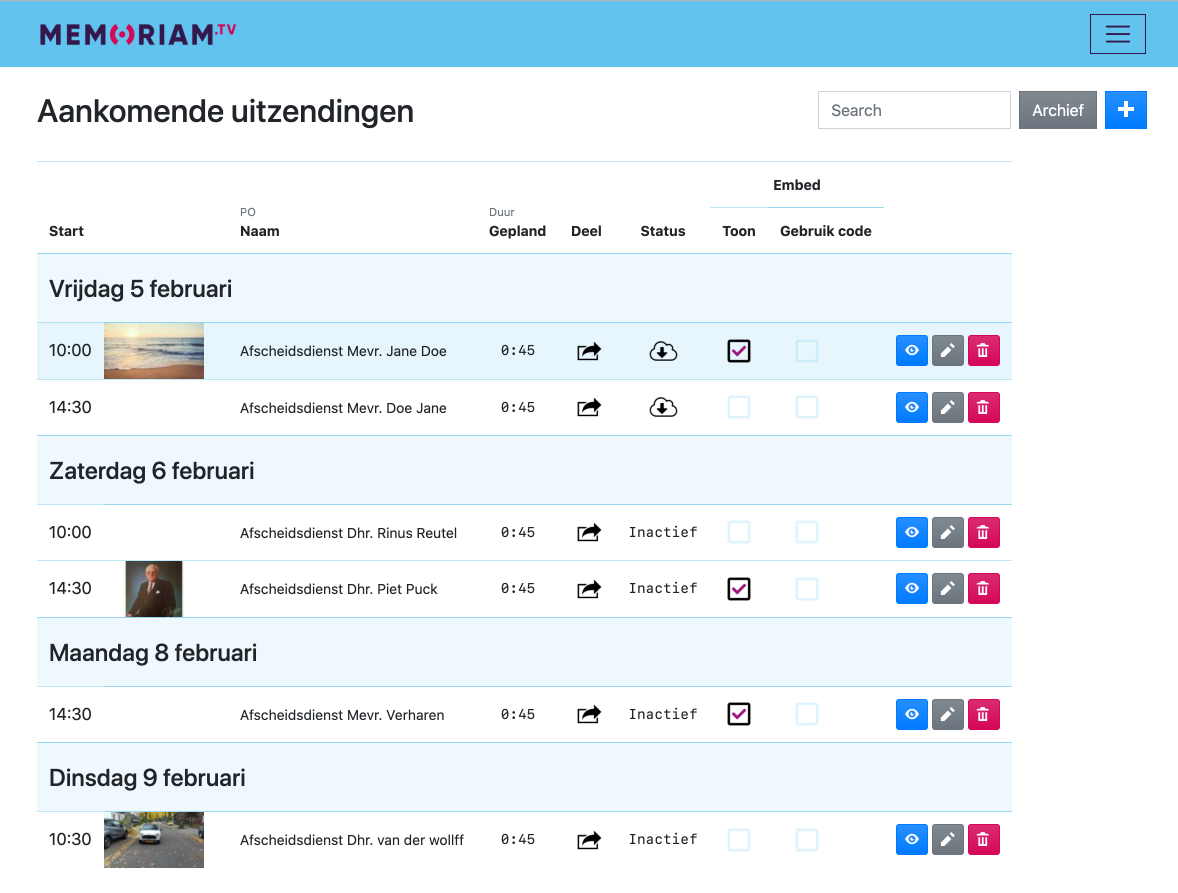 Vanuit het Uitzendingen overzicht kunt u een nieuwe uitzending aanmelden.
Vanuit het Uitzendingen overzicht kunt u een nieuwe uitzending aanmelden.
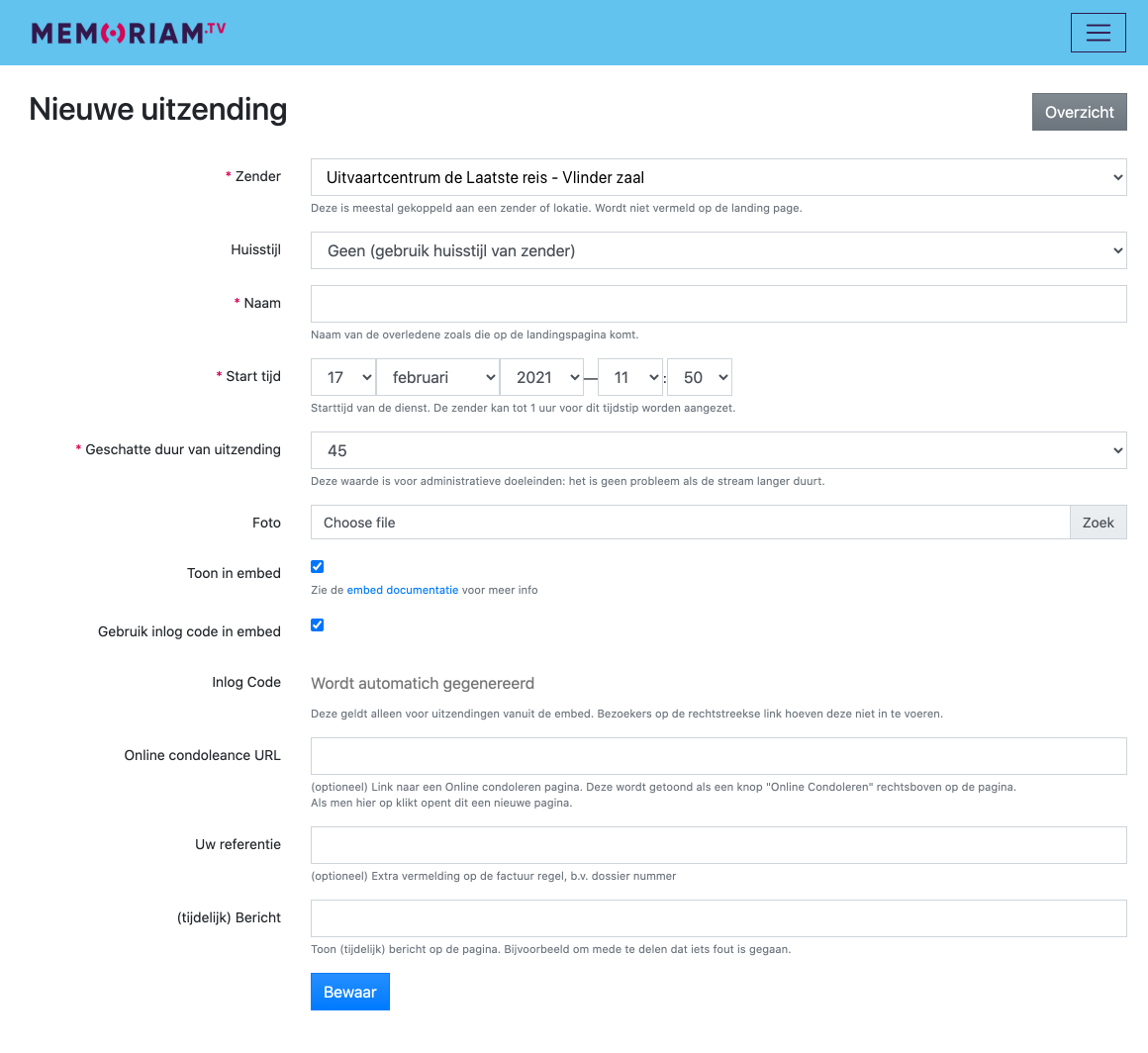 De start tijd is de datum en tijd van inschakelen zender. De zender kan tot 1 uur voor dit tijdstip worden aangezet. Zie het hoofdstuk over het koppelen van de zender met ingeplande uitzendingen voor een gedetaileerde uitleg.
De start tijd is de datum en tijd van inschakelen zender. De zender kan tot 1 uur voor dit tijdstip worden aangezet. Zie het hoofdstuk over het koppelen van de zender met ingeplande uitzendingen voor een gedetaileerde uitleg.
# Details uitzending
noot: Deze pagina gaat binnenkort veranderen
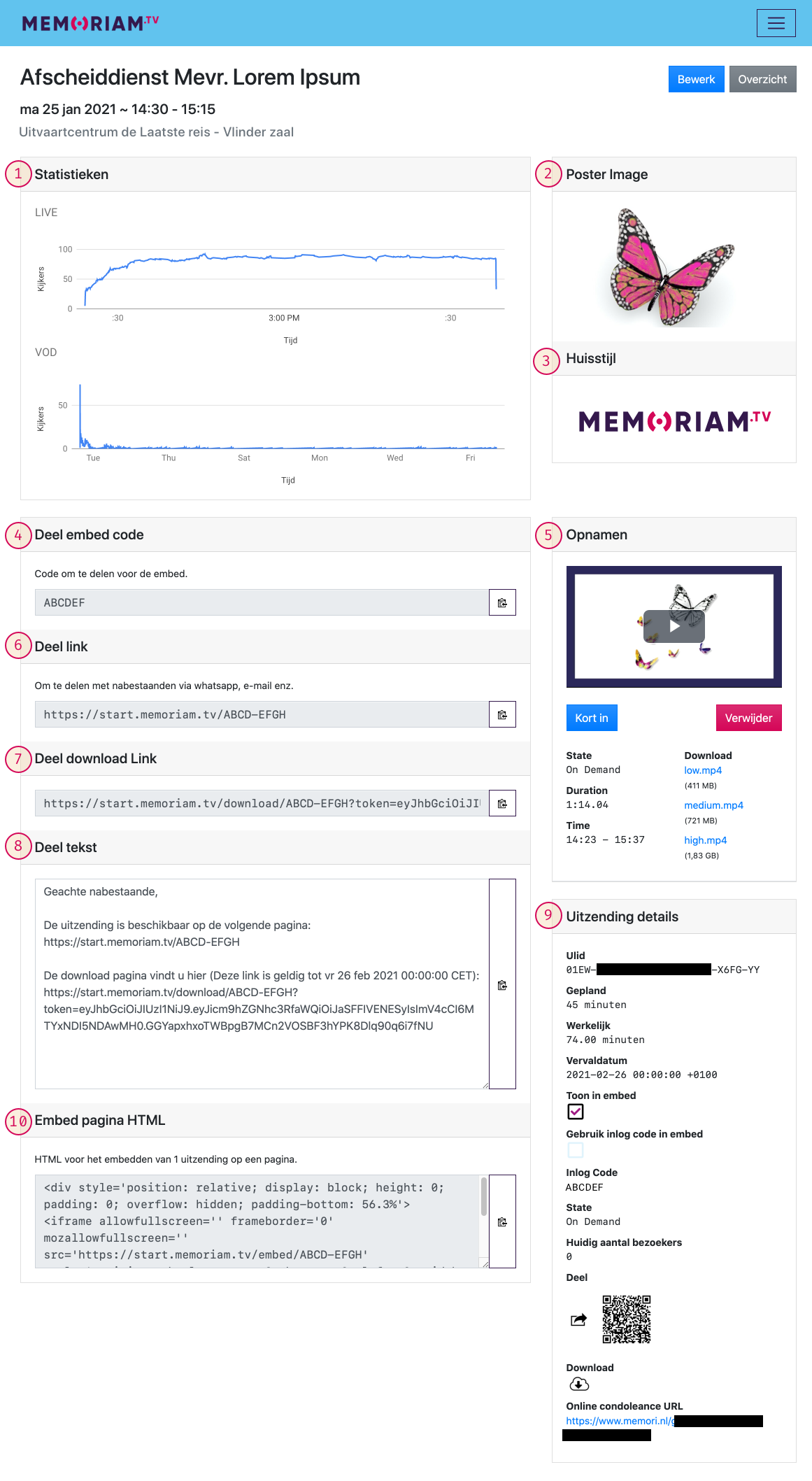 Als de uitzending is aangemaakt krijgt u een overzicht van details zoals:
Als de uitzending is aangemaakt krijgt u een overzicht van details zoals:
- 1) Statistieken
- Realtime statistieken van het aantal bezoekers op de landings pagina
- 2) Poster image
- Plaatje wat op de landingpagina wordt vertoond voordat de stream begint
- 3) Huistijl
- De gebruikte huisstijl voor deze uiting. (U kunt bij uw organisatie meerdere huisstijlen aanmaken.)
- 4) Deel embed code
- Voor het geval u de
Code embedgebruikt, zie de embed info page voor meer info - 5) Opnamen
- Lijst met opnamen behorende bij de uitzending. Tevens kun u hier ook de uitzending inkorten.
- 6) Deel link
- Met deze link komt de bezoeker direkt op de pagina terecht.
- 7) Deel Download Link
- Als de downloads gereed zijn kun u deze met de nabestaanden delen zodat ze opnamen kunnen downloaden.
- 8) Deel tekst
- Kant en klare tekst die u kunt gebruiken in een email richting de nabestaanden / verzorger
- 9) Details
- Details over de uitzending zoals:
- ULID: Een unieke code voor het interne systeem
- geplande/werkelijke tijd
- Verval datum: wanneer is de uitzendign verlopen
- Toon in embed: Laat uitzending zien in de lijst embed
- Gebruik inlog code bij lijst embed: ja/nee
- Status van de uitzending
- Huidige aantal bezoekers als getal
- Deel link en QR code naar link
- Download knop
- Online Condoleance URL
- 10) Embed HTML
- Als u de aankomende uirzendign ergens specifiek wil embedden, zie de embed info page voor meer info
# Landingspagina
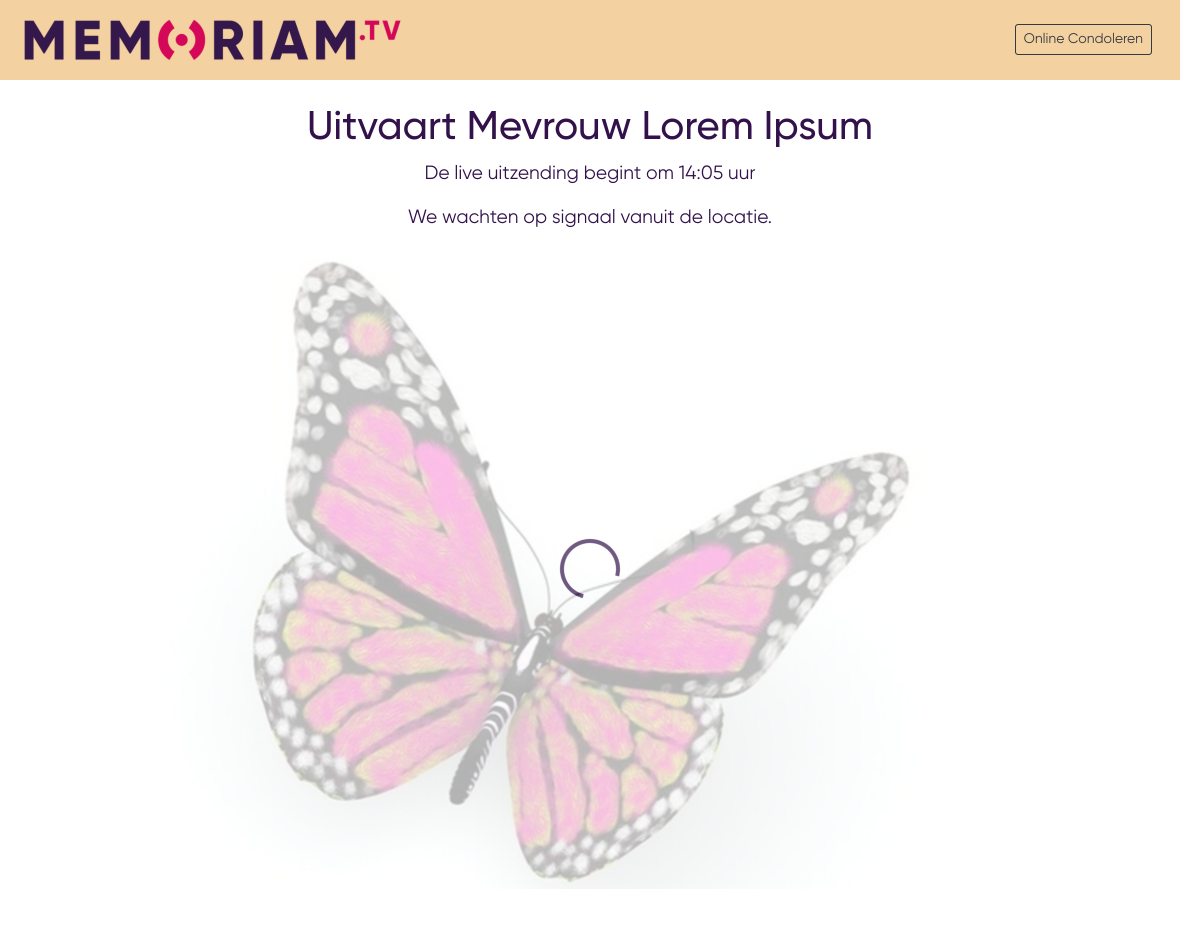
# Download pagina
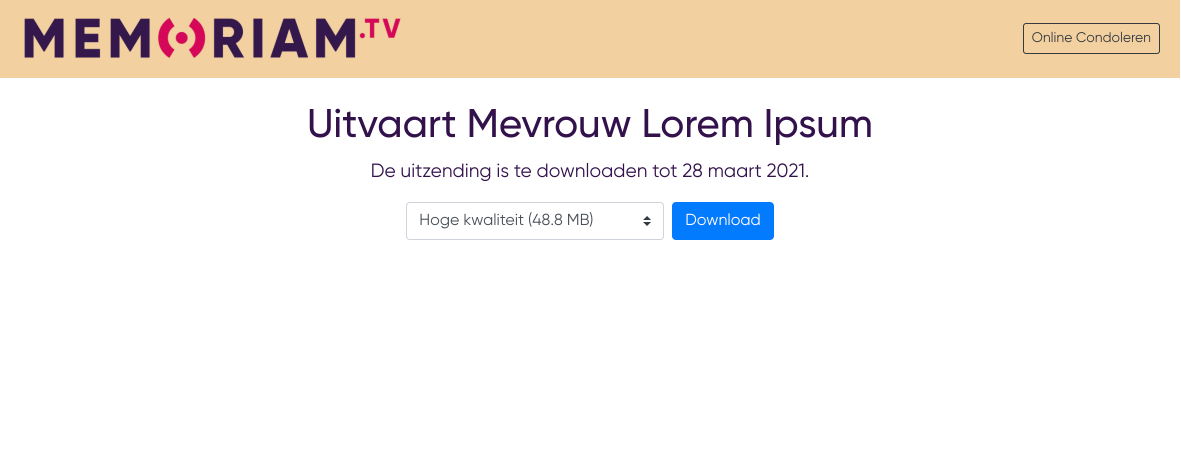
#
# Koppelen zender met ingeplande uitzendingen
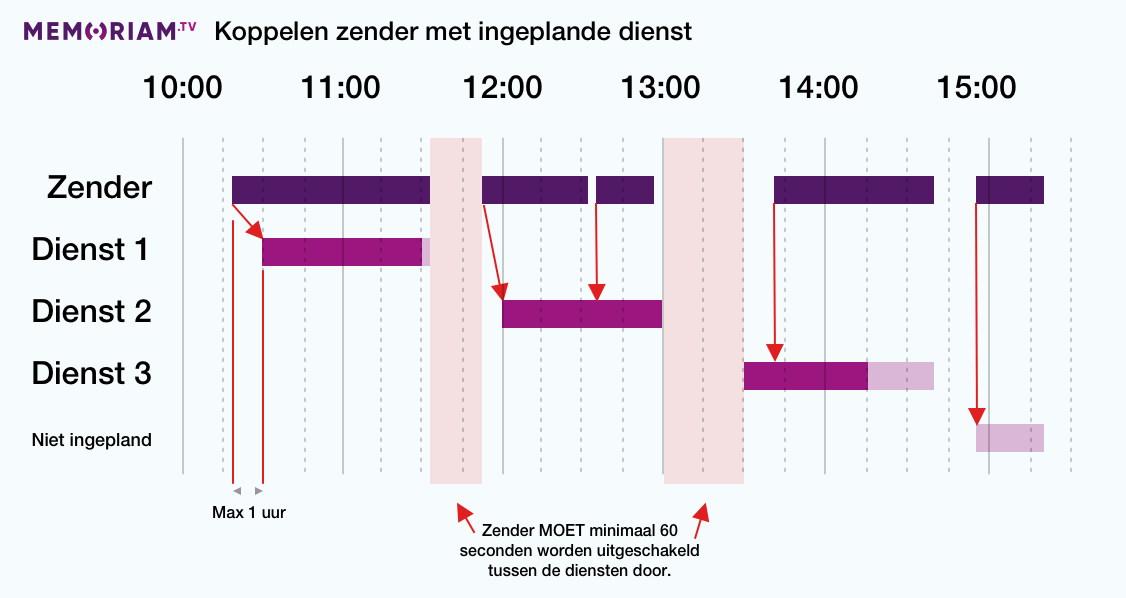
Bij het inschakelen van de zender kijkt het systeem naar de eerstvolgende uitzending in de zogenaamde Connection Window (dit is standaard 1 uur maar kan worden aangepast per zender).
Als er een uitzending is gevonden wordt de zender aan die uitzending gekoppeld en wordt de desbetreffende landingspagina actief. (zie Dienst 1)
Mocht er onverhoopt een onderbreking in de uitzending zijn (door bijvoorbeeld een internet storing of schakelfout, zie Dienst 2) of de zender wordt later aangezet dan de ingeplande tijd (zie Dienst 3) dan wordt de uitzending alsnog opgepakt.
Als de zender langer blijft aan staan dan er ingepland is, is er geen probleem: de uitzending op de pagina van de uitzending blijft actief totdat de zender wordt uitgezet. noot: mocht de zender in dat tijdsvak de verbinding verbreken dan wordt de volgende uitzending gekoppeld of een nieuwe uitzending aangemaakt!
Mocht er geen uitzending zijn gepland voor het tijdsvak, dan wordt er automatisch een uitzending aangemaakt zodat er altijd een opname wordt gemaakt.
